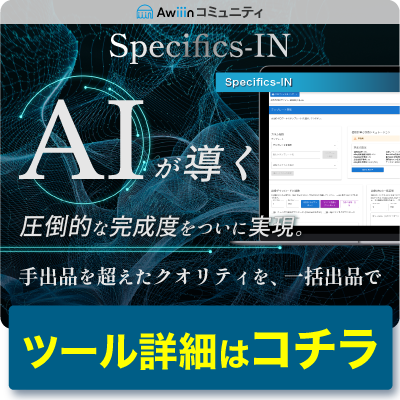基本的な出品方法
出品方法は下記のブログをチェックしてください。

このブログでは、応用的な出品の仕方や語句の意味についての説明をします。
【ebay輸出ツールEXPO】自動定期出品
「自動定期出品」とは、「1ヶ月分の依頼・出品スケジュール」を1回の設定で、まとめて登録することができる機能です。
<自動定期出品をご利用いただくうえでの注意点>
自動出品機能は「最低限の設定で、一括の依頼・出品を行う」ことです。その特性ゆえ、誤った設定を行った場合、意図せぬ依頼・出品が一括に行われてしまう可能性がございますので、十分ご留意いただいたうえでご活用ください。
自動出品にて、編集を希望される際は
「自動処理タイプ」という項目で「依頼」を選択してください
設定手順
- 「URL追加」をクリック
- 各項目の編集設定をして「登録」をクリック
(一括編集設定については編集マニュアルをご参考ください) - 追加したURLを「登録状況」で確認
(有効or無効/編集更新/削除がURL隣のボタンで可能です) - 登録した自動スケジュールを「カレンダー」で確認
(1日毎の設定はこちらのカレンダーから行ってください)
<セラーごとの設定方法>
ツール画面右上の「選択中セラー」をご選択ください。確定するには他ページに推移した後、自動定期出品ページに戻るようにしてください。なお、登録状況やカレンダーの表示は、ツールのユーザーIDにリンクしており、セラーごとの確認方法はございませんのでご了承ください。
【ebay輸出ツールEXPO】よくある質問
【ebay輸出ツールEXPO】直接出品とCSV出品
直接出品とは
直接出品とは、ツールで依頼/編集した商品を、ツールからダイレクトにeBayに出品できる機能です。一括依頼の場合は「商品一覧」ページ、個別依頼の場合は「個別依頼」ページで、「直接出品」ボタンをクリックするだけで出品完了です。
直接出品を行う前提として下記のことにご留意ください。
・ツールとeBayの連携が正常に行われている
・ビジネスポリシーが適切に設定されいている
また、直接出品をクリックした後は、処理が完了するまで他の操作はお控えください。
CSV出品とは
ツールで依頼/編集を行った後、ツールからCSVファイルをダウンロードしてeBayにアップロードして出品する方法です。いったんダウンロードしたファイルを展開して、ご自身でカスタマイズしてから出品できます。
CSV出品方法
1)一括依頼の場合は「商品一覧」ページ、個別依頼の場合は「個別依頼」ページで、「CSV出品」ボタンをクリック
2)eBayで設定したビジネスポリシーを選択
3)「選択完了」をクリックしてCSVファイルをダウンロード
4)ダウンロードしたファイルをGoogleスプレッドシートで展開/編集
ファイルはエクセルで展開するとItem Idを正常に取得することができず、eBayにアップロードするとエラーになってしまいます。ファイルを展開する際は、必ずGoogleスプレッドシートをご利用ください。
5)CSVファイルをeBayにアップロードする
【CSVファイルをeBayにアップロードする手順】
1. Seller Hub Reports へアクセス
2.「Reports」をクリック
3.「Start upload」をクリック
4.「Choose file」をクリック
5.CSVファイルをアップロード
6.「Completed」の表示で成功
失敗時は「1 failed, 0 completed」や「Your upload failed」が表示
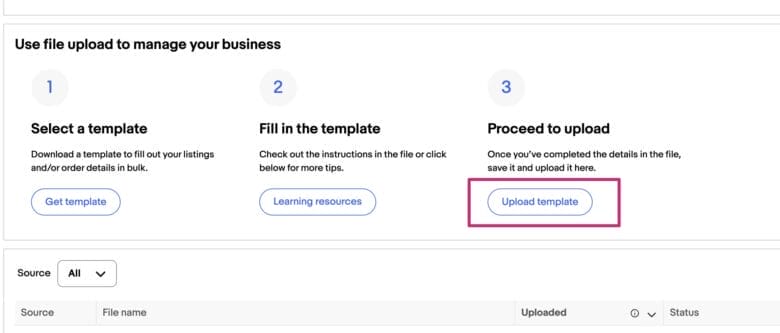
プロモーションの設定について
設定を行う際は、スプレッドシートでファイルを編集することで対応できる可能性がございます。
ただし、サポート対象外となるため、具体的な方法についてはご自身でお調べいただけますようお願いいたします。
また、商品ごとにプロモーションを行うのではなく、eBay上で特定の条件に合う商品に対して一括でプロモーションを適用する方法があり、こちらの方が運用が簡単になりますので、そちらの方法を推奨いたします。下記のサイトに具体的な方法の記述が行われております。
https://ebay-labo.com/ebay-promoted-listing
【ebay輸出ツールEXPO】よくある質問
正式なカテゴリー表は下記をご覧ください↓